Giti hoidla sisaldab mitut projektifaili ja mõnikord peavad arendajad tegema nendest koopiad, et neid hiljem kasutada. Kopeerimistoimingu tegemiseks ja ajaloo säilitamiseks peavad kasutajad esmalt valima sihthoidla, vaatama sisu, valima faili ja käivitama ' cp
Selles juhendis käsitletakse lihtsaimat viisi failide säilitamise ajaloo kopeerimiseks.
Kuidas kopeerida faili säilitamise ajalugu Gitis?
Failide säilitamise ajaloo kopeerimiseks toimige järgmiselt.
-
- Lülituge soovitud kataloogi.
- Kontrollige hoidla sisuloendit.
- Liikuge juurkataloogi.
- Liikuge sihthoidlasse ja kuvage selle sisuloend.
- Käivitage ' cp
- Lisage sihthoidlasse muudatused ja liikuge sinna.
1. samm: minge konkreetsesse hoidlasse
Esmalt esitage Giti hoidla tee ja käivitage ' cd 'käsk:
$ cd 'C:\Kasutajad \n asma\Mine \t est1-repo'
2. samm: vaadake hoidla sisu
Seejärel käivitage ' ls ” käsk praeguse hoidla sisu loetlemiseks:
$ ls

3. samm: lülituge Giti juurkataloogile
Järgmisena liikuge eelmisesse hoidlasse ' cd.. 'käsk:
$ cd ..
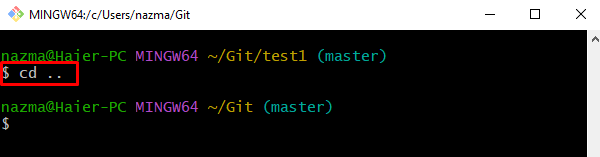
4. samm: liikuge teise Giti kohalikku hoidlasse
Pärast seda käivitage ' cd ” käsk sihthoidlasse navigeerimiseks:
$ cd 'C:\Kasutajad \n asma\Mine \t est1'
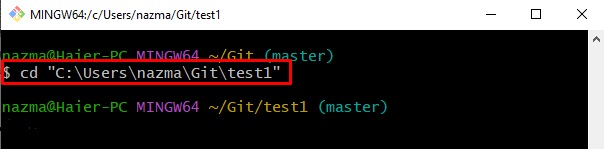
5. samm: hoidla kuvamine
Käivitage ' ls ” käsk ja vaadake olemasolevate failide loendit:
$ ls
On näha, et sihthoidla on tühi:
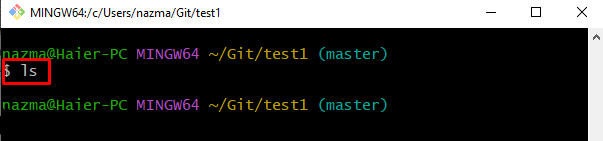
Pärast seda naaske Git kataloogi, käivitades ' cd 'käsk:
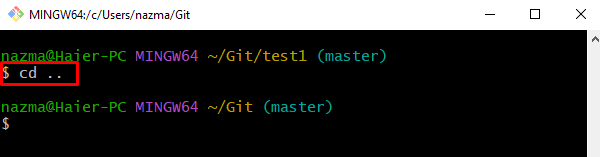
6. samm: kopeerige faili ajalugu
Kasutage ' cp ” käsk koos soovitud hoidla nime ja failinimega:
$ cp test1-repo / fail1.txt test1 / fail1.txt
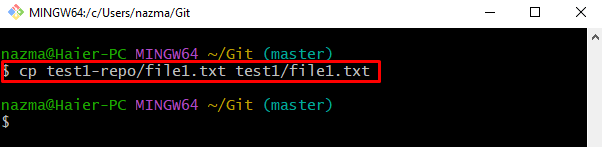
7. samm: lisage muudatused
Nüüd värskendage etapiindeksit, käivitades cd 'käsk:
$ git lisada test 1 / fail1.txt
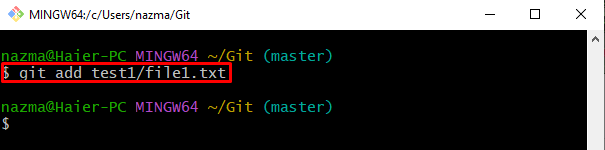
8. samm: tehke muudatused
Lisatud muudatuste Giti hoidlasse lükkamiseks kasutage ' git commit ” käsk koos kinnitussõnumiga:
$ git commit -m 'kopeeri fail test1-repo/ kohta test1/'
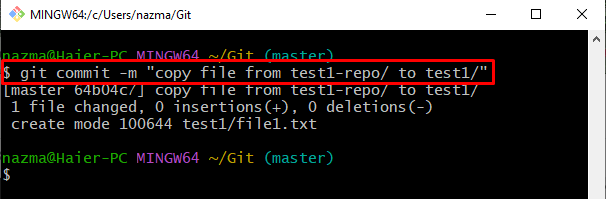
9. samm: liikuge sihthoidlasse
Lõpuks lülituge sihthoidlale, kus kopeeritud failid on kopeeritud:
$ cd 'C:\Kasutajad \n asma\Mine \t est1'
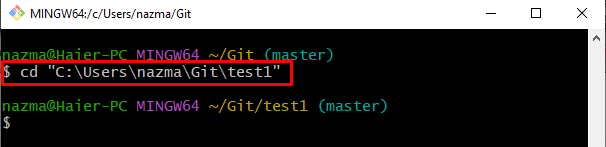
10. toiming: kontrollige kopeerimisfaili
Lõpuks kasutage ' ls ” käsk teisest hoidlast kopeeritud faili kontrollimiseks:
$ ls
Vastavalt alltoodud väljundile on fail edukalt kopeeritud:
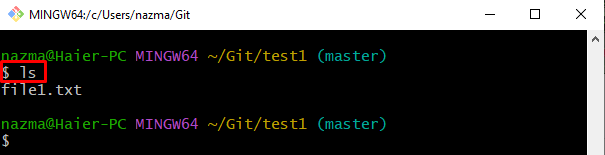
See on kõik! Oleme pakkunud faili kopeerimise ja ajaloo säilitamise meetodi.
Järeldus
Failide säilitamise ajaloo kopeerimiseks lülituge esmalt soovitud kataloogi ja kontrollige selle sisuloendit. Seejärel navigeerige juurkataloogi, liikuge sihthoidlasse ja kuvage sisuloend. Pärast seda käivitage ' cp